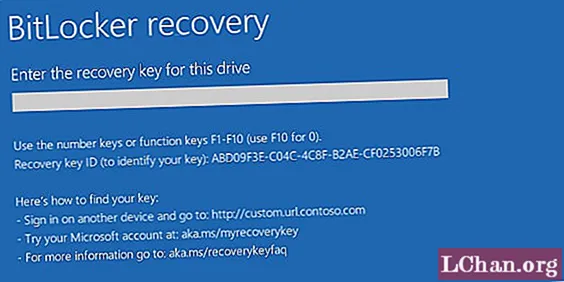
Contenu
- Partie 1: Pourquoi Bitlocker continue-t-il de demander une clé de récupération?
- Partie 2: 3 façons de réparer Bitlocker continue de demander la clé de récupération
- Méthode 1: suspension de la protection pour le lecteur Bitlocker
- Méthode 2: désactiver le verrouillage automatique pour BitLocker
- Méthode 3: mettre à jour le système d'exploitation Windows
- Sommaire
BitLocker est une fonctionnalité de chiffrement de volume complet par le système Microsoft Windows. En règle générale, chiffrer et déchiffrer le lecteur via BitLocker est assez simple. Cependant, c'est assez frustrant chaque fois que vous démarrez votre Windows 10 et BitLocker ne cesse de demander la clé de récupération au démarrage. Dans cet article, nous vous dirons ce qu'est la clé de récupération Bitlocker, pourquoi elle continue de demander une clé de récupération et comment la réparer par des méthodes simples. Commençons.

- Partie 1: Pourquoi Bitlocker continue-t-il de demander une clé de récupération?
- Partie 2: 3 façons de réparer Bitlocker continue de demander la clé de récupération
Partie 1: Pourquoi Bitlocker continue-t-il de demander une clé de récupération?
Vous vous demandez peut-être ce qu'est la clé de récupération Bitlocker et pourquoi Bitlocker continue de la demander. La clé de récupération BitLocker, également appelée clé de récupération Microsoft ou clé de récupération Windows, est un verrou virtuel pour vos fichiers. Si vous avez déjà chiffré votre lecteur avec Bitlocker, vous devez en être bien conscient. Même si vous ne l’avez pas fait, nous vous guiderons tout au long du processus. Fondamentalement, chaque fois qu'un utilisateur crypte le lecteur spécifique à l'aide du cryptage Microsoft Bitlocker, il obtient la clé générée automatiquement. Il s'agit d'une clé numérique unique à 48 chiffres générée par Microsoft. C'est une sorte de mot de passe qui protège vos précieuses données contre tout accès non autorisé.
Désormais, le chiffrement ne signifie pas que chaque fois que vous démarrez votre Windows, Bitlocker affichera le message pour entrer la clé de récupération. Il y a plusieurs raisons pour lesquelles Bitlocker continue de demander la clé de récupération à chaque démarrage. Quelques causes courantes incluent les pilotes obsolètes et la clé de déverrouillage automatique activée dans le paramètre Bitlocker. Une autre cause fréquente du problème est la présence de logiciels malveillants dans votre système. En outre, toute modification du matériel ou du micrologiciel peut amener Bitlocker à afficher fréquemment des messages de clé de récupération. En raison de ces changements, il devient difficile pour BitLocker de distinguer une véritable tentative d'une menace potentielle. C’est la raison pour laquelle Bitlocker continue de demander une clé de récupération à chaque démarrage de Windows 10. Voyons maintenant comment résoudre le problème.
Partie 2: 3 façons de réparer Bitlocker continue de demander la clé de récupération
Il est temps que nous examinions quelques méthodes pour résoudre BitLocker qui ne cesse de demander des problèmes de clé de récupération dans Windows 10. Nous avons donc compilé 3 méthodes pour que vous puissiez résoudre facilement ce problème frustrant. Alors, sans perdre plus de temps, plongeons-nous!
- Méthode 1: suspension de la protection pour le lecteur Bitlocker
- Méthode 2: désactiver le verrouillage automatique pour BitLocker
- Méthode 3: mettre à jour le système d'exploitation Windows
Méthode 1: suspension de la protection pour le lecteur Bitlocker
Lorsque votre Bitlocker Windows continue de demander une clé de récupération, vous pouvez vous en débarrasser en suspendant et en reprenant le Bitlocker. Ici, nous vous dirons comment suspendre et reprendre Windows Bitlocker. Consultez les étapes ci-dessous:
1. Tout d'abord, appuyez sur la touche Windows + R. Cela ouvrira la fenêtre Exécuter.
2. Maintenant, vous devez taper Control et appuyer sur OK. Cela vous mènera au panneau de configuration.
3. De là, passez au chiffrement de lecteur BitLocker.
4. Ensuite, dans le lecteur C: /, vous verrez l'option Suspendre la protection. Sélectionnez-le.

5. Il peut vous demander de confirmer la décision. Appuyer sur OK.
6. Ensuite, il est temps de redémarrer l’ordinateur.
7. Une fois le redémarrage terminé, ouvrez le chiffrement de lecteur BitLocker pour vous assurer qu'il reprend.
8. S'il n'est pas repris, sélectionnez Reprendre la protection et quittez le panneau de configuration. Cela résoudra le problème de la clé de récupération Windows.
Méthode 2: désactiver le verrouillage automatique pour BitLocker
En règle générale, lorsque l'option de déverrouillage automatique dans Windows 10 est activée, BitLocker continue de demander une clé de récupération. Vous pouvez donc essayer de le désactiver pour éviter le problème. Vérifiez les étapes pour désactiver l'option de déverrouillage automatique pour BitLocker.
1. Tout d'abord, ouvrez la fenêtre Exécuter en appuyant sur la touche Windows + R.
2. Tapez ensuite Contrôle pour accéder au Panneau de configuration.
3. Ensuite, vous devez accéder à l'option Chiffrement BitLocker dans le Panneau de configuration.
4. Ici, sélectionnez le lecteur BitLocker Encrypting, puis cliquez sur l'option Désactiver le déverrouillage automatique.

5. Après avoir désactivé le déverrouillage automatique, redémarrez votre ordinateur. Espérons que votre problème sera résolu après le redémarrage.
Méthode 3: mettre à jour le système d'exploitation Windows
Une autre raison courante pour laquelle Bitlocker continue de demander une clé de récupération dans Windows 10 est que vous avez un système obsolète. Par conséquent, il est essentiel d'installer les dernières mises à jour de temps en temps pour éviter des problèmes tels que Bitlocker ne cesse de demander une clé de récupération. Voyons comment mettre à jour votre système d'exploitation Windows en quelques étapes simples.
1. Cliquez sur Démarrer, puis tapez Mettre à jour dans la barre de recherche.
2. Une liste des éléments de recherche apparaîtra. Cliquez sur Windows Update ou l'option Rechercher les mises à jour. Sinon, vous pouvez d'abord accéder aux paramètres, puis à la section Mise à jour et sécurité.
3. Ici, vous verrez l'option des mises à jour Windows. Attendez un moment après avoir sélectionné l'option Rechercher les mises à jour. Windows peut prendre un certain temps pour rechercher les dernières mises à jour pour votre PC.
4. Après un certain temps, vous verrez le message mises à jour importantes disponibles ou Revoir les mises à jour importantes. Cliquez sur le message pour télécharger et installer les mises à jour pour votre système d'exploitation.

Remarque: assurez-vous de ne pas éteindre votre PC pendant le processus de mise à jour de Windows. Cela peut entraîner de graves problèmes pour votre système, ce qui nécessitera un reformatage du PC.
Sommaire
Nous savons à quel point il est frustrant de crypter votre lecteur pour protéger les données, mais que vous finissez par recevoir des fenêtres contextuelles ennuyeuses chaque fois que vous démarrez Windows. C'est l'outil BitLocker de Microsoft qui ne cesse de demander une clé de récupération à chaque démarrage de Windows 10. Généralement, cela peut se produire en raison de modifications matérielles, de logiciels malveillants ou de pilotes obsolètes. Parfois, si l'option de clé de déverrouillage automatique est activée dans le paramètre BitLocker, elle peut également provoquer les messages de clé de récupération. Par conséquent, nous avons compilé les 3 meilleures méthodes pour résoudre le problème. Essayez-les tous et voyez ce qui fonctionne pour vous. Dans le pire des cas, si vous avez oublié le mot de passe Windows, vous pouvez essayer un outil étonnant nommé PassFab 4Winkey pour récupérer votre mot de passe Windows.


